Wie kann ich weitere Spalten bei den Rechnungspositionen hinzufügen?
In den Angeboten, Auftragsbestätigungen und Rechnungen stehen Ihnen bei den Positionen neben den sichtbaren Spalten die folgenden Spalten zur Verfügung:
- Nummer (Baustein- bzw. Artikelnummer
- EAN / GTIN (nur bei Artikeln)
- Matchcode
- Kategorie
- Hersteller
- Bemerkung
Diese Spalten sind standardmäßig ausgeblendet. Um sie einzublenden, gehen Sie wie folgt vor: Klicken Sie mit der rechten Maustaste auf den Tabellenkopf einer beliebigen Spalte (z. B. Bezeichnung), um das Kontextmenü zu öffnen. Wählen Sie anschließend den Menüeintrag Spaltenauswahl aus.

Sie werden nun feststellen, dass das Fenster Anpassen am unteren rechten Rand geöffnet wurde.

Führen Sie mit der linken Maustaste einen Doppelklick auf die gewünschten Einträge des Fensters Anpassen aus, um die dazugehörigen Spalten in der Positionstabelle einzublenden. Wir wählen beispielhaft die Spalte Nummer aus, die die Baustein- bzw. Artikelnummer darstellt.

Wie Sie sehen, erscheint jetzt die Spalte Nummer rechts neben der Spalte Position. Sie können nun das Fenster Anpassen schließen.
Zur Ausgabe der unsichtbaren Spaltenwerte in den Ausgabedateien stehen Ihnen beim Anlegen oder Bearbeiten eines Template-Designs die folgenden Template-Texte zur Verfügung:
- #Position_Nummer#
- #Position_EAN_GTIN#
- #Position_Matchcode#
- #Position_Kategorie#
- #Position_Hersteller#
- #Position_Bemerkung#
Um unser obiges Beispiel zu vervollständigen, öffnen wir unser Template-Design für Rechnungen im Bearbeitungsmodus und fügen eine neue Spalte mit dem Tabellenkopf Nr. zu unserer Positionstabelle hinzu. Anschließend geben wir den Template-Text #Position_Nummer# an der gewünschten Stelle aus und speichern das Template-Design ab.

Nun haben Sie alle erforderlichen Schritte vorgenommen und der Verwendung der Baustein- bzw. Artikelnummer in den Rechnungen und der Ausgabe dieser Nummer in den Ausgabedateien steht nichts mehr im Wege.